Cách tìm kiếm khuôn mặt trên web bằng Công cụ tìm kiếm khuôn mặt
Chúng tôi yêu thích các công cụ tìm kiếm vì chúng là cửa sổ dẫn đến trang web, như hầu hết mọi người thường nói. Và đó rất là sự thật, thành thật mà nói. Có rất nhiều thứ trên web ngày nay rất khó tìm nếu không có công cụ tìm kiếm, và một số trong số đó là những khuôn mặt. Rất có thể, sẽ có lúc nào đó trong đời bạn cảm thấy cần phải tìm kiếm một khuôn mặt. Chúng tôi không chắc tại sao bạn muốn làm điều gì đó như vậy, nhưng để đảm bảo bạn có công cụ phù hợp khi đến thời điểm, chúng tôi đã quyết định đưa ra các Công cụ tìm kiếm khuôn mặt tốt nhất để tìm kiếm khuôn mặt(Face Search Engines for finding faces) .
Công cụ tìm kiếm nhận dạng khuôn mặt
Giờ đây, web có rất nhiều công cụ như vậy, nhưng tốt nhất là bạn nên tập trung vào những công cụ có thành tích rất tốt trong những năm qua. Với suy nghĩ đó, chúng tôi sẽ tự giới hạn mình trong năm người hàng đầu, hoặc tốt hơn, là năm người đứng đầu theo quan điểm của chúng tôi. Nếu bạn không thích nó, tốt, hãy chia sẻ của riêng bạn trong phần bình luận và chúng ta hãy có một cuộc thảo luận xứng đáng.
Cách tìm kiếm khuôn mặt trên web
Bạn có thể sử dụng bất kỳ một trong các Công cụ Tìm kiếm Khuôn mặt(Face Search Engines) miễn phí này để tìm khuôn mặt trên Internet:
- PimEyes
- PicTriev
- BetaFace
- Google Hình ảnh.
1] PimEyes
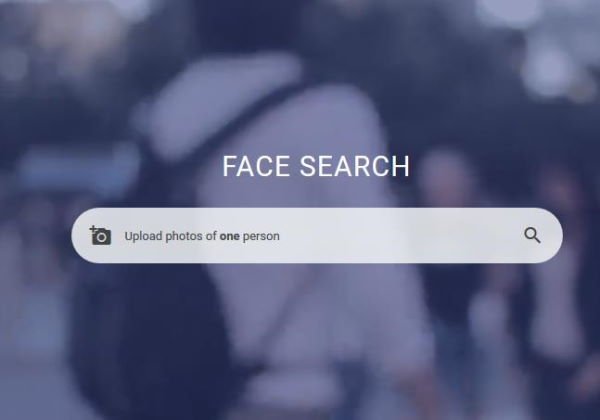
Có khả năng tìm kiếm khuôn mặt từ hơn 10 triệu trang web là một siêu năng lực tuyệt vời và đó là những gì PimEyes sẽ mang đến cho bạn. Vâng, nó rất giống với Google Tìm kiếm(Google Search) về cách thức hoạt động, nhưng nếu bạn không phải là người hâm mộ của những người ở Thung lũng Silicon(Silicon Valley) , thì PimEyes là một lựa chọn thay thế tuyệt vời.
Điều thú vị là người dùng có thể tìm kiếm với bốn bức ảnh khác nhau cùng một lúc để thu hẹp kết quả.
MẸO(TIP) : Hãy xem một số lựa chọn thay thế công cụ tìm kiếm của Google(Google search engine alternatives) như Bing, DuckDuckGo, v.v.
2] PicTriev

Chúng tôi thấy PicTriev khá khác biệt so với những cái khác vì nó tập trung vào những người nổi tiếng có ngoại hình giống nhau. Nếu bạn muốn xác định mình giống với người nổi tiếng nào, thì PicTriev là lựa chọn tốt nhất cho bạn. Chỉ cần(Just) tải ảnh của bạn lên hoặc thêm nó qua URL và bắt đầu.
Hãy(Bear) nhớ rằng nó chỉ hỗ trợ định dạng ảnh JPEG và kích thước phải lên đến 200 KB. Nếu hình ảnh của bạn lớn hơn, vui lòng làm cho nó nhỏ hơn thông qua trình chỉnh sửa hình ảnh trước khi tiếp tục với kế hoạch của bạn.
3] BetaFace
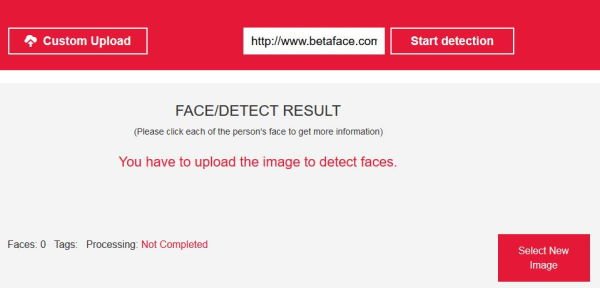
Những gì chúng tôi có ở đây trong BetaFace là một chương trình tương tự như PicTriev về cách nó xác định ảnh. Chỉ cần(Simply) tải lên hình ảnh hoặc sử dụng một URL đang hoạt động và từ đó, công cụ tìm kiếm sẽ đưa ra các khuôn mặt giống nhau hoặc giống nhau trong nháy mắt.
Nếu cần, người dùng có thể tiến thêm một bước nữa bằng cách so sánh các khuôn mặt từ BetaFace với các công cụ tìm kiếm khác như Wikipedia và các công cụ khác. Đó là công cụ trực tuyến hoàn hảo cho những ai muốn so sánh hàng loạt ảnh, mặc dù chúng tôi nghi ngờ nhiều người sẽ sử dụng nó cho việc đó.
Về tốc độ, tất cả phụ thuộc vào cài đặt bạn đã chọn. Chọn tùy chọn Best Face Only để có chất lượng tốt hơn, nhưng quá trình xử lý sẽ lâu hơn bình thường một chút.
Đọc(Read) : Công cụ tìm kiếm người tốt nhất để dễ dàng tìm thấy bất kỳ ai(Best People Search Engines to Find Anyone easily) .
4] Google Hình ảnh

Bây giờ, tất cả chúng ta đều đã nghe nói về Google Tìm kiếm(Google Search) vì nó là nền tảng công cụ tìm kiếm số một trên hành tinh. Bây giờ, chúng tôi nghi ngờ bạn chắc hẳn đã nghe nói về Google Hình ảnh(Google Images) , nhưng bạn có biết khả năng tìm kiếm bằng hình ảnh thay vì văn bản không? Đúng, nó có thể.
Bu truy cập trang web, bạn có thể chọn bấm vào biểu tượng máy ảnh để tải hình ảnh lên, sau đó tìm kiếm. Kết quả tìm kiếm có thể sẽ hiển thị hình ảnh chính xác hoặc những người khác thích nó. Bạn thấy đấy, điều này rất tốt khi bạn muốn tìm kiếm một khuôn mặt cụ thể, và vì đây là Google nên cơ hội thành công là khá cao.
Có những cách khác để cải thiện kết quả tìm kiếm của bạn. Sau khi tìm kiếm hình ảnh, vui lòng thêm “ &imgtype=face ” vào URL , sau đó nhấn phím Enter trên bàn phím của bạn và thật tuyệt vời.
Đọc tiếp theo(Read next) : Cách tìm Hình ảnh Tương tự Trực tuyến bằng Tìm kiếm Hình ảnh Đảo ngược(How to find Similar Images Online using Reverse Image Search) .
Chúng tôi đã bỏ lỡ bất kỳ?(Did we miss any?)
Related posts
Cách thay đổi Search Engine mặc định trong Edge Chromium browser
SEO Tips cơ bản để có được Search Engine Ranking tốt hơn
Add Custom Search Engine đến Chrome or Edge browser
Best Meta Search Engine List
20 Best Torrent Search Engine vẫn hoạt động vào năm 2021
Cách xóa YouTube Search History trên PC
Add Search trên Google Images sử dụng Context Menu trong Windows 11/10
Làm thế nào Microsoft Bing an toàn và riêng tư hơn Google Search
Ngăn người dùng sửa đổi Search Index Locations trong Windows 10
Điều này đang mất nhiều thời gian để tải - tìm kiếm Windows 10
Search trên nhiều tab mở trên Firefox and Chrome browsers
Web Search Engines vô hình để truy cập Deep Web
Clean lên Google Search Results Page chỉ hiển thị các liên kết hữu cơ
Windows Search không hoạt động; Search Không thể khởi tạo trong Windows 10
Xóa Windows 10 Search History và xóa Recent Activities
Vô hiệu hóa Cloud Content Search trong hộp Taskbar search trong Windows 10
Cách đặt lại cài đặt Windows Search thành mặc định trong Windows 10
Làm thế nào để xóa Cortana Search Content trong Windows 10
Cách chặn Microsoft Bing Search installation trong Office 365
Windows Search Alternative Tools cho Windows 10
